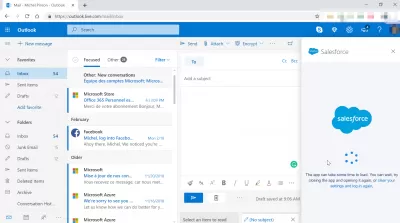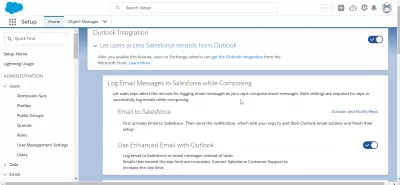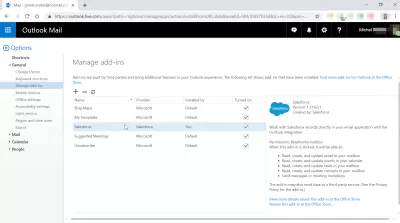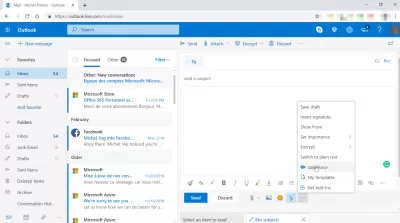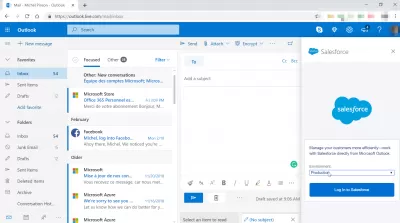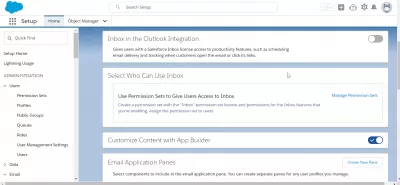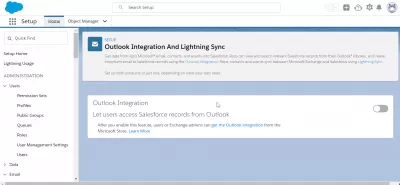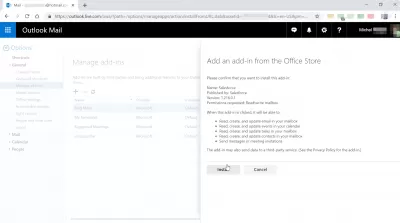How To Solve * Iibsashada * Does Not Show In Outlook?
- Gogoldhig
- Maxaa la sameeyaa haddii ay iibsadaan iibku uusan ku tusin aragtida?
- 1. U oggolow xiriirinta emaylka ee ay la xiriiraan
- 2. Samee iibsiyada isku-darka ah ee la heli karo
- 3. Dib u soo celinta dejinta asalka ah ee habaynta
- 4. Disable kontoroolka koontada macaamiisha.
- 5. Hubso oo ku dar howsha emaylka waxaa loo hawl galiyaa qaabeynta aragtida.
- Waa maxay tillaabooyinka lagu rakibo iibshadaha iibka aragtida?
- 1. U hel iibiyaha diyaar u ah xiriirka la leh aragtida.
- 2. Ka soo qaad wax lagu daro Muuqaalka Add-Maktabada Add.
- Gabagabo
- Su'aalaha Badanaa La Isweydiiyo
Gogoldhig
Waxaa jiray waqti ay ku dheganeyso iibka iibka ee Muuqaalka uu ahaa dabayl; Si kastaba ha noqotee, taasi waa wax aan badnayn kahor. Guddiga cusub ee dhinaca ayaa laga yaabaa inay eedeeyaan iibka aan ku soo bandhigin aragtida, iyo daminta muuqaalka ayaa xallin kara dhibaatada. Markii uu yiri, waxaa jira sharaxaad kale oo kale oo suurogal ah oo ku saabsan sharaxaadda.
Qeybtan waxa ku jira, waxaan ku siin doonaa dhowr tilmaamood oo dhibaato ah oo kaa caawin doona inaad heshid batoonka iibka ee aragtida.
Maxaa la sameeyaa haddii ay iibsadaan iibku uusan ku tusin aragtida?
1. U oggolow xiriirinta emaylka ee ay la xiriiraan
- Si aad uhesho astaanta isticmaaleha isticmaale ee 'Classic', oo ku yaal magacooda.
- Xullo dejin, ka dib u gudub maamulka emaylka halkaas.
- U dir emayl u dir iibiyaha oo hubi in sanduuqa firfircoon ee lagu calaamadeeyay hawsha.
- Si aad uhesho is-dhexgalka isticmaale ee iftiinka, xulo astaanta isticmaale.
- U gudub dejinta>
- Taabo emaylkayga ee iibka
- Hubi in sanduuqa lagu calaamadeeyay inuu firfircoon yahay emaylkayga iibka.
- Mar labaad la soo qaado macmiilka, oo baar si aad u aragto haddii wax isbedel ah la sameeyay.
2. Samee iibsiyada isku-darka ah ee la heli karo
Tilmaamahaan ayaa ah lagama maarmaan oo keliya marka iibsigu ku daro in Ins ee aragtida la joojiyay.
- Ku xariir barnaamijka Muuqaalka Muuqaalka oo ka dooro emaylka cusub menu.
- Xulo U habee xargaha laga soo bilaabo menu macnaha guud ee u muuqda marka aad riixeyso xargaha shaashadda.
- Xulo ikhtiyaarka ku dar-INS.
- Xulo waxyaabaha naafada ah ee maaraynta: hoos-u-dhac ku yaal bogga hoose ee bogga.
- Si aad u sii wado, dhagsii badhanka Gogo.
- Xulo ikhtiyaar oo magacee ah oo ay ka mid yihiin iibge oo taabo badhanka suurtogalka ah.
- Xulo batoonka dhow.
- Mar labaad, laga bilaabo Xulashada Maareynta, soo qaado com Add -as ka dibna ku dhufo batoonka Godo.
- Macaamiisha aragtida ah waa in la xiraa.
- Waxaa lagugula talinayaa inaad qiimeyso wixii hagaajin ah ka dib markii aad dib u bilowdo iibsiyada aragtida.
3. Dib u soo celinta dejinta asalka ah ee habaynta
Waxa kale oo aad ikhtiyaar u leedahay inaad dib u dejiso kaliya tabka hadda la xushay. Xullo tab tab ee xulashooyin aad rabto inaad ku soo celiso xaaladdooda asalka ah ee shaashadda dhexdeeda, taasoo kuu oggolaaneysa inaad sameyso xargaha.
- Laga soo bilaabo faylka menu, dhagsii xulashooyinka
- Xulo ikhtiyaarka si aad u habeyso xargaha.
- Waa suurta gal in la keydiyo qaabeynta firfircoon ee hadda feyl ah. Haddii loo baahdo, isticmaaleyaashu way soo dejin karaan.
- Guji batoonka Reset ee daaqadda dhexdiisa lagu calaamadeeyay inuu habeeyo xargaha.
- Intaas ka dib, xulo ikhtiyaarka si aad dib ugu dejiso dhammaan sababaha.
4. Disable kontoroolka koontada macaamiisha.
- Si aad u furato Taliska On oo ah isla markiiba, riix furaha Windows furaha iyo xarafka r wadajira.
- Si fudud oo furaya sanduuqa dhismaha ee nidaamka waxay u baahan tahay inaad ku qorto schonigation-ka si khaldan oo aad ku xigto adigoo gujinaya badhanka ok ok.
- Si aad uhesho aaladaha, xulo tabbada aaladda.
- Guji batoonka bilaabashada ka dib markii aad doorato Beddel Nidaamka UAC.
- U dhaqaaji slider dhanka sanduuqa waligaa ma ogeysiin sanduuqa.
- Guji batoonka ok, ka dibna dhagsii Haa markii lagugu dhaliyay inaad aqbasho isbedelka.
5. Hubso oo ku dar howsha emaylka waxaa loo hawl galiyaa qaabeynta aragtida.
Haddii aad rabto inaad baarto ama aad isbedel ku sameyso dejimaha, waxaad u baahan tahay inaad ogolaansho u yeelato maamulaha nidaamka iibka.
- Si aad uhesho astaantaada astaantaada, xulo magacaaga.
- Kadib, si fudud u xulo ikhtiyaarka dejinta.
- Xullo ikhtiyaarka is dhexgalka desktop.
- Si loo suurogeliyo iibshadaha iibka aragtida, u gudub sheyga ku habboon oo dooro.
- Si aad uhesho is-dhexgalka isticmaale ee macmiilka laydhka, xulo astaanta isticmaale.
- U gudub dejinta> desktop-ka-on-on menu.
- Xullo iibsi u ah Muuqaalka, ka dibna hubi inaad aragto inay karti u leedahay.
Waa maxay tillaabooyinka lagu rakibo iibshadaha iibka aragtida?
Way ku caawin doontaa haddii aad wax ka beddesho qaar ka mid ah la-qabsashada meelaha iibka, Tilmaamahan caawinta ku caawinta leh uu kuu horseedi doono hanaanka talaabooyinka tallaabada soo socota.
1. U hel iibiyaha diyaar u ah xiriirka la leh aragtida.
- Tag soo galitaanka iibka.
- Si aad u hagaajiso dejimaha, dhagsii sumadda Howlgalka Taskbar ee dhinaca sare ee midig.
- Guji Dejinta
- Ka hel sanduuqa lagu calaamadeeyay si dhakhso ah u hel, ka dibna ku qor Muuqaalka 'dhexgalka.
- Ka xulo xulashooyinka aragtida muuqaalka iyo isku-darka.
- U gudub tab lagu calaamadiyey is-dhexgalka Muuqaalka Muuqaalka.
- Isticmaalayaasha ayaa ka dhex abuuri kara xogta iibka
- Iimaylka emaylka ee Istaanta iibka, dooro dhaqdhaqaaqa oo ogeysii sanduuqa wakiilada.
- Si fudud u xulo badhanka tafatirka.
- Xulo sanduuqa jeegga si firfircoon, ka dibna dhagsii Save.
2. Ka soo qaad wax lagu daro Muuqaalka Add-Maktabada Add.
- Fur aragtida
- Guji ikhtiyaarka ku darista-darada.
- Sanduuqa lagu calaamadeeyay raadinta, dhig iibka.
- Xulo ku-dar-ku-darista sumadda akhrisa wax soo saarka wax soo saarka. Xaaladaha qaarkood, runtii waxay noqon doontaa natiijada raadinta ugu horreysa.
- Xullo ikhtiyaarka ku dar.
- Tag soo galitaanka iibka.
- Fadlan geli caddeyntaada iibka. (Waxaa lagaa rabaa inaad hubiso xiriirka ka dhexeeya koontada emaylka iyo koontadaada iibka markii la dhiso.)
- Kadib dhagsii badhanka Xaqiijinta.
Gabagabo
Muuqaalku waa mid adag oo ah barnaamijyo shirkadeed oo ka kooban howlo badan: xiriirada, qorsheeyeyaasha howlaha, buugga xusuus qorka, kalandarka, dabcan, macmiilka boostada.Si aad u bilowdo adeegsiga faa iidooyinka, ka bilow inaad ku rakibto iibshadaha ee aragtida oo aad shaqo u hesho.
Dhibaatada ay ka soo iibinayaan iibiyaha ma muujinayo in Orodwalku caadi ahaan sababo qaabeynta ku darista-ku-darista ee iibka ee loo diro dalabka Muuqaalka ee Muuqaalka. Waxaan rajeyneynaa liistada hagitaanku ee halkan lagu soo bandhigayo inay ku caawin doonaan adiga.
Su'aalaha Badanaa La Isweydiiyo
- Tallaabooyin noocee ah ayaad qaadi kartaa haddii is dhexgalka iibka ee aanu ku soo muuqan aragtida?
- Tallaabooyinka ciladaha waxaa ka mid ah hubinta rakibaadda raashinka iibka, hubinta is-waafajinta aragtida, iyo xaqiijinta rukhsadaha isticmaaleynta ee is-dhexgalka.